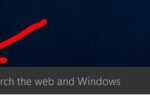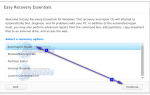MTP расшифровывается как Media Transfer Protocol. Он активно используется, когда вы хотите передавать данные между вашим компьютером и любым устройством Android. Если это устройство не устанавливается должным образом, вы не сможете передавать мультимедийные или другие файлы.
Эта ошибка обычно появляется, когда вы подключаете устройство к компьютеру через USB-соединение. Это означает, что компьютеру не удалось успешно установить соединение с устройством; следовательно, установка драйвера устройства не удалась.
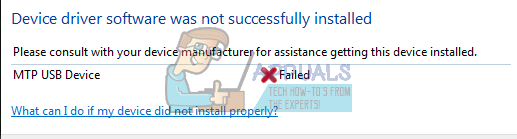
Прежде чем мы перейдем к устранению неполадок, вы должны убедиться, что аппаратное обеспечение вашего телефона работает нормально и нет сбоев. Попробуйте подключить устройство к другим компьютерам и проверьте, успешно ли они подключаются там. Попробуйте подключить USB в разные порты на компьютере (попробуйте и спереди и сзади на вашем компьютере). Вы также должны проверить, если кабель вы используете работает нормально. Попробуйте использовать разные таблицы передачи данных и проверьте, есть ли разница.
Вы также можете попробовать установить флажок «USB отладки”На вашем мобильном устройстве, а затем попробуйте подключить его к компьютеру. Если это не дает никакого эффекта, вы всегда можете отменить изменения.
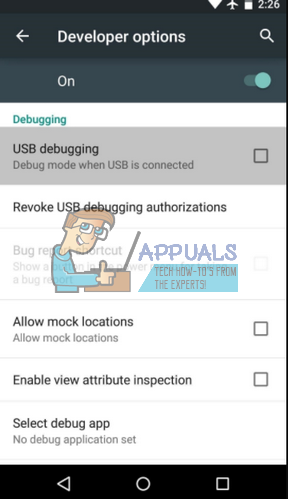
Решение 1. Использование командной строки
Мы можем попробовать запустить одну команду в командной строке, связанную с локальной группой на вашем компьютере. В большинстве случаев сообщение об ошибке просто вызвано UAC, ограничивающим компьютер от установки необходимых драйверов устройств. Мы можем попробовать изменить это через командную строку и проверить, решает ли это проблему.
- Нажмите Windows + S чтобы запустить панель поиска, введите «командная строка«В диалоговом окне щелкните правой кнопкой мыши приложение и выберите«Запустить от имени администратора».
- В командной строке выполните следующую команду:
net localgroup Администраторы локальной службы / добавить
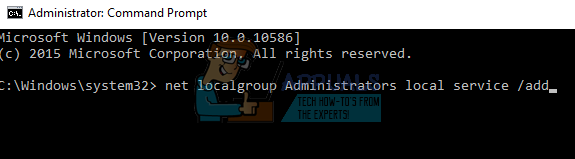
- Выполните следующую команду и попробуйте снова подключить устройство к Windows, чтобы обнаружить его и установить необходимые драйверы. Надеюсь, проблема будет решена. Вы также можете попробовать перезагрузить компьютер после выполнения команды, если проблема все еще сохраняется.
Решение 2. Проверка настроек реестра
Другая причина, по которой эта ошибка может возникать, заключается в том, что настройки вашего реестра могут быть настроены так, чтобы не распознавать и устанавливать внешнее устройство. Мы можем попробовать изменить настройки реестра, удалив одну запись и проверив, решит ли это проблему.
- Нажмите Windows + R, тип «смерзаться”В диалоговом окне и нажмите Enter.
- В редакторе реестра перейдите по следующему адресу:
HKEY_LOCAL_MACHINE \ SYSTEM \ CurrentControlSet \ Control / Class.
- Оказавшись в целевом местоположении, нажмите «Ctrl + F», Чтобы запустить диалог поиска. Введите слово «Портативные устройства»И нажмите« Найти далее ».
Если вы не можете найти эту папку, перейдите к следующему решению, так как оно не подходит для вашего компьютера.
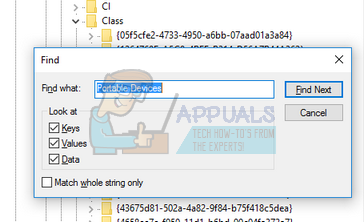
- Теперь Windows перебирает все результаты и пытается найти ключевое слово. Если найдено совпадение, проверьте, содержит ли эта папка ключ «UpperFilters». Если вы найдете это, удалять ключевое слово и перезагрузите компьютер, чтобы изменения вступили в силу.
- После перезагрузки снова подключите устройство и проверьте, устранена ли проблема.
Замечания: Редактор реестра является мощным инструментом. Редактирование ключей, о которых вы не знаете, может помешать вашему компьютеру и даже сделать его непригодным для использования. Рекомендуется сделать резервную копию вашего реестра, прежде чем вносить какие-либо изменения, чтобы убедиться, что вы всегда сможете восстановить, если что-то пойдет не так.
Решение 3. Установка MTP Porting Kit
Если проблема не устранена, это может означать, что на вашем компьютере не установлен MTP Porting Kit или он устарел. Мы можем попробовать установить последний комплект с официального веб-сайта Microsoft и проверить, приносит ли это какую-либо разницу.
- Зайдите на официальный сайт Microsoft и загрузите Комплект для переноса MTP в доступном месте.
- Откройте исполняемый файл и установите программное обеспечение на свой компьютер. После установки запустить снова твой компьютер.
- Сейчас подключите ваше устройство и проверьте, если компьютер устанавливает необходимые драйверы, как ожидалось.